Πώς να χρησιμοποιήσετε το ζωντανό κείμενο στο iOS 15
Τι να ξέρετε
- Το Live Text σάς επιτρέπει να αντιγράφετε κείμενο από την εφαρμογή κάμερας, φωτογραφίες και εικόνες στο Διαδίκτυο στο iPhone σας.
- Στην εφαρμογή Κάμερα ή στην εφαρμογή Φωτογραφίες: πατήστε το εικονίδιο Ζωντανού κειμένου, πατήστε κάποιο κείμενο και, στη συνέχεια, αντιγράψτε το, μεταφράστε το ή αναζητήστε περισσότερες πληροφορίες σχετικά με αυτό.
- Αφού αντιγράψετε κείμενο, μπορείτε να το επικολλήσετε σε ένα μήνυμα ή έγγραφο.
Αυτό το άρθρο εξηγεί πώς να χρησιμοποιήσετε το Live Text στο iOS 15, συμπεριλαμβανομένης της αντιγραφής κειμένου από φωτογραφίες και ιστότοπους και τι να κάνετε με το κείμενο αφού το αντιγράψετε.
Πώς κάνετε ζωντανό κείμενο στο iPhone;
Το Ζωντανό Κείμενο σάς επιτρέπει να τραβάτε κείμενο από εικόνες και να το επικολλάτε σχεδόν όπου θέλετε. Η λειτουργία λειτουργεί τόσο με χειρόγραφο όσο και με δακτυλογραφημένο κείμενο και λειτουργεί στην εφαρμογή Κάμερα, στην εφαρμογή Φωτογραφίες και στο Safari. Αυτό σημαίνει ότι μπορείτε να χρησιμοποιήσετε το Ζωντανό κείμενο για να συλλάβετε κείμενο από οποιαδήποτε από αυτές τις τοποθεσίες και στη συνέχεια να το επικολλήσετε σε ένα έγγραφο, μήνυμα, email ή όπου αλλού θέλετε. Μπορείτε επίσης να επιλέξετε να μεταφράσετε το κείμενο που έχετε επιλέξει ή να αναζητήσετε περισσότερες πληροφορίες σχετικά με το κείμενο.
Μπορώ να χρησιμοποιήσω Ζωντανό κείμενο στο iPhone μου;
Για να χρησιμοποιήσετε το Live Text σε ένα iPhone, πρέπει να έχετε iOS 15 ή νεότερο. Το Live Text είναι επίσης ένα από τα χαρακτηριστικά που Τα παλαιότερα iPhone δεν υποστηρίζονται πλήρως, επομένως πρέπει να έχετε iPhone XS ή μεταγενέστερο εάν θέλετε να χρησιμοποιήσετε το Ζωντανό κείμενο απευθείας στην εφαρμογή Κάμερα. Εάν το τηλέφωνό σας ικανοποιεί αυτές τις απαιτήσεις, μπορείτε να πατήσετε το εικονίδιο Ζωντανού κειμένου στην εφαρμογή Κάμερα, στην εφαρμογή Φωτογραφίες ή Σαφάρι, αντιγράψτε το κείμενο και επικολλήστε το αλλού.
Πώς μπορώ να χρησιμοποιήσω το ζωντανό κείμενο στην εφαρμογή κάμερας;
Εάν το τηλέφωνό σας το υποστηρίζει, μπορείτε να χρησιμοποιήσετε το Ζωντανό κείμενο στην εφαρμογή Κάμερα για να αντιγράψετε κείμενο σε πραγματικό χρόνο. Ο τρόπος που λειτουργεί είναι ότι ανοίγετε την εφαρμογή της κάμερας, την στρέφετε σε κάτι που έχει κείμενο και ενεργοποιείτε τη δυνατότητα Ζωντανού κειμένου. Δεν χρειάζεται να τραβήξετε πραγματικά μια φωτογραφία, καθώς το Live Text λειτουργεί απευθείας στην εφαρμογή Κάμερα.
Δείτε πώς μπορείτε να χρησιμοποιήσετε το Ζωντανό κείμενο στην εφαρμογή Κάμερα στο iOS 15:
Ανοίξτε την εφαρμογή Κάμερα.
Στρέψτε την κάμερα σε κάτι που έχει κείμενο.
Πατήστε το Ζωντανό κείμενο εικόνισμα.
-
Παρακέντηση αντίγραφο.
Μπορείτε επίσης να πατήσετε Επιλογή όλων για να επιλέξετε όλο το κείμενο ή πατήστε μια συγκεκριμένη τοποθεσία του κειμένου για να εμφανιστούν οι μπλε δείκτες σε αυτήν τη θέση.
-
Χρησιμοποιήστε το μπλε μαρκαδόροι για να επισημάνετε το κείμενο που θέλετε και πατήστε αντίγραφο.
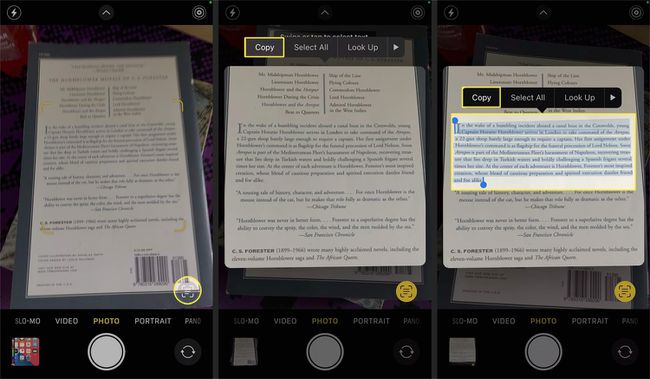
Ανοίξτε μια άλλη εφαρμογή όπου μπορείτε να επικολλήσετε κείμενο.
-
Επικολλήστε το κείμενο στην άλλη εφαρμογή.

Πώς μπορώ να χρησιμοποιήσω το Ζωντανό κείμενο στην εφαρμογή Φωτογραφίες;
Το Live Text λειτουργεί το ίδιο στην εφαρμογή Φωτογραφίες όπως και στην εφαρμογή κάμερας. Μπορείτε να το χρησιμοποιήσετε με φωτογραφίες που τραβήξατε με το τηλέφωνό σας, φωτογραφίες που σας έστειλε κάποιος, ακόμα και φωτογραφίες που κατεβάσατε από το Διαδίκτυο.
Δείτε πώς μπορείτε να χρησιμοποιήσετε το Ζωντανό κείμενο στην εφαρμογή Φωτογραφίες:
Ανοιξε το Φωτογραφίες εφαρμογή.
Ανοίξτε α φωτογραφία που περιέχει κάποιο κείμενο.
Πατήστε το Ζωντανό κείμενο εικόνισμα.
-
Χρησιμοποιήστε το μπλε δείκτες επιλογής για να επιλέξετε κάποιο κείμενο.
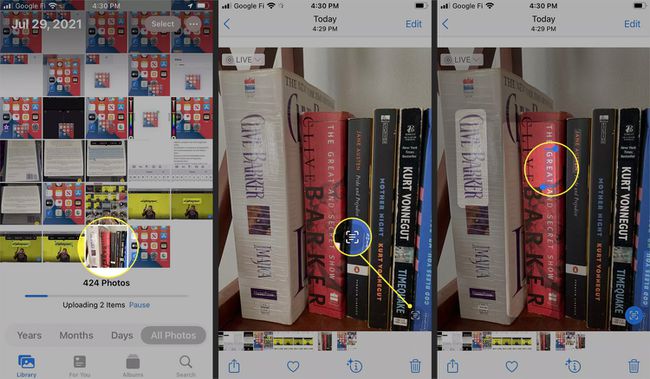
-
Πατήστε την επιλογή που θέλετε να χρησιμοποιήσετε, π.χ. Ψάχνω, για να δείτε πληροφορίες σχετικά με το κείμενο που επιλέξατε.
Το κείμενο θα αντιγραφεί στο πρόχειρό σας εάν πατήσετε αντίγραφο, όπως φαίνεται στην προηγούμενη ενότητα. Μπορείτε επίσης να μεταφράσετε κείμενο με αυτόν τον τρόπο με το Μεταφράζω επιλογή.
-
Σύρετε προς τα πάνω για περισσότερες πληροφορίες εάν επιλέξατε Αναζήτηση.
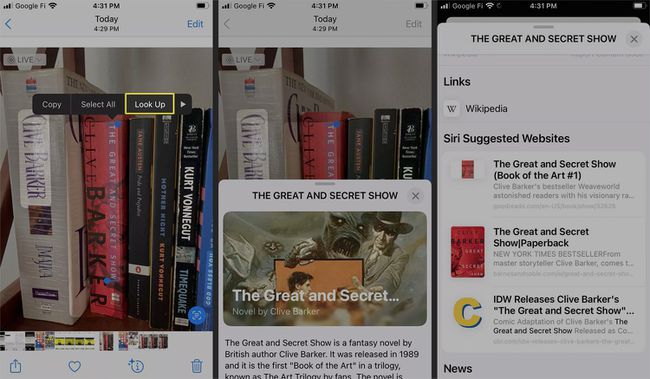
Πώς μπορώ να χρησιμοποιήσω το ζωντανό κείμενο στο Safari;
Το Live Text λειτουργεί επίσης στο Safari, επιτρέποντάς σας να αντιγράψετε, να μεταφράσετε και να αναζητήσετε κείμενο από εικόνες στο διαδίκτυο.
Δείτε πώς μπορείτε να χρησιμοποιήσετε το Ζωντανό κείμενο στο Safari:
Χρησιμοποιήστε το Safari για να πλοηγηθείτε σε έναν ιστότοπο.
Παρατεταμένο πάτημα οποιαδήποτε εικόνα περιέχει κείμενο.
Παρακέντηση Εμφάνιση κειμένου.
-
Πατήστε το κείμενο θέλετε να αντιγράψετε ή να μεταφράσετε.
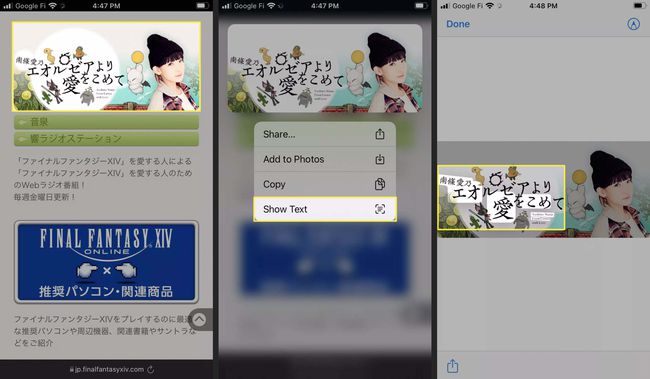
Πατήστε την επιλογή που θέλετε να χρησιμοποιήσετε, π.χ. Μεταφράζω.
-
Εάν μεταφράζετε, θα δείτε ένα αναδυόμενο παράθυρο που μεταφράζει το κείμενο.
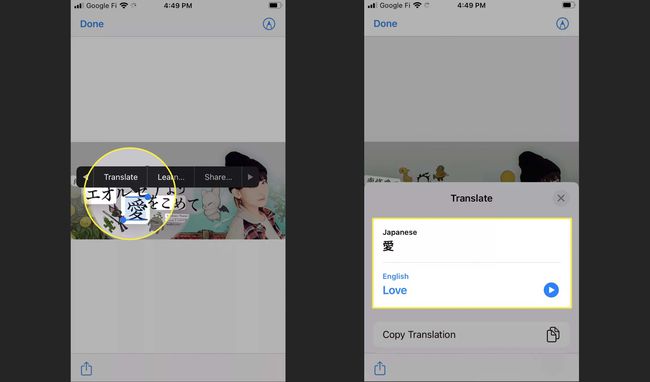
Εάν πατήσετε αντίγραφο, θα αντιγράψει το κείμενο στο πρόχειρό σας. Εάν πατήσετε Μαθαίνω, θα δείτε ένα αναδυόμενο παράθυρο με πληροφορίες σχετικά με το κείμενο που επιλέξατε.
Σε τι χρησιμεύει το Live Text;
Το Ζωντανό Κείμενο είναι ένα Λειτουργία iOS 15 που είναι σε θέση να αναγνωρίσει κείμενο σε εικόνες. Αφού το κάνει αυτό, μπορείτε να αντιγράψετε το κείμενο και να το επικολλήσετε σε άλλη εφαρμογή, να μεταφράσετε το κείμενο εάν είναι σε ξένη γλώσσα ή να αναζητήσετε περισσότερες πληροφορίες σχετικά με το κείμενο.
Η πιο προφανής χρήση αυτής της δυνατότητας είναι η αυτόματη αντιγραφή κειμένου χωρίς μη αυτόματη πληκτρολόγηση. Για παράδειγμα, θα μπορούσατε να τραβήξετε μια φωτογραφία ενός φυσικού γράμματος, να το αντιγράψετε με Ζωντανό κείμενο και, στη συνέχεια, να επικολλήσετε το κείμενο σε ΗΛΕΚΤΡΟΝΙΚΗ ΔΙΕΥΘΥΝΣΗ αντί να το αντιγράψετε χειροκίνητα.
Υπάρχουν επίσης πολλές άλλες χρήσεις για το Ζωντανό Κείμενο, καθώς μπορεί να αναζητήσει αυτόματα πληροφορίες και να μεταφράσει κείμενο σε διαφορετικές γλώσσες.
Για παράδειγμα, εάν χρησιμοποιείτε Ζωντανό κείμενο σε ένα βιβλίο στην εφαρμογή Κάμερα ή φωτογραφία ενός βιβλίου στην εφαρμογή Φωτογραφίες και επιλέξετε τον τίτλο, μπορείτε να χρησιμοποιήσετε την επιλογή Αναζήτηση για να μάθετε περισσότερα για το βιβλίο. Ή, αν προσπαθείτε να διαβάσετε οδηγίες σε μια γλώσσα που δεν καταλαβαίνετε ή πινακίδες σε μια ξένη χώρα, μπορείτε ανοίξτε την εφαρμογή Κάμερα, στρέψτε το στο κείμενο και μεταφράστε αυτόματα το κείμενο σε μια γλώσσα που καταλαβαίνετε πραγματικός χρόνος.
FAQ
-
Τι είναι το Ζωντανό Κείμενο;
Η δυνατότητα iOS 15 Live Text είναι ενσωματωμένη οπτική αναγνώριση χαρακτήρων (OCR) αναγνώστης. Αυτή η τεχνολογία σαρώνει χαρακτήρες και κείμενο από εικόνες και τα κάνει επεξεργάσιμα.
-
Πώς μπορώ να ενεργοποιήσω το Ζωντανό κείμενο;
Η λειτουργία Live Text είναι ενεργοποιημένη με εφαρμογές iOS 15, όπως οι εφαρμογές Κάμερα και Φωτογραφίες. Θα βρείτε επίσης αυτό το χαρακτηριστικό ενσωματωμένο iPadOS 15.
